最近有朋友向小编咨询如何在iPhone11上设置iCloud钥匙扣。以下是在iPhone11上设置iCloud钥匙串的方法。有需要的朋友可以过来了解一下。
iPhone11怎么设置iCloud钥匙串iPhone11设置iCloud钥匙串方法

iCloud 钥匙串可以让您在所有设备上更快地使用。设置iCloud 钥匙串我们需要做的第一件事是确保设备已开启双因素身份验证。
开启双因素身份验证后,请按照以下步骤进行设置:
1. 打开设置。
2. 单击顶部您的姓名,然后单击“iCloud”。
3. 使用iCloud 后,滚动浏览应用程序列表并查找“钥匙串”,然后单击打开切换按钮。
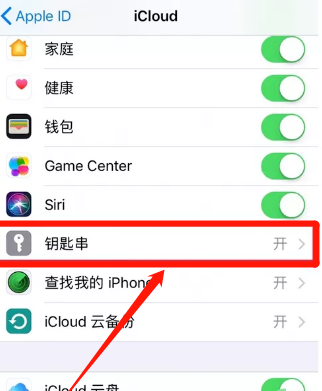
如何在Apple iPhone 11上管理iCloud钥匙串密码:
1. 打开设置。
2. 向下滚动到密码和帐户。
3. 单击网站和应用程序密码。
4. 使用面容ID 进行身份验证。
您现在将看到每个网站的密码和登录信息的清晰列表。如果您在多个网站上重复使用相同的密码,Apple 还会提示您并提供快速链接以在该服务的网站上更改密码。您还可以隐藏并粘贴您的用户名和密码,并将其通过AirDrop 发送到其他设备。
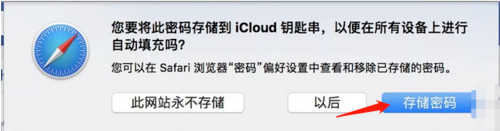
以上就是小编为大家带来的全部内容。大家都学会了吗?







